怎么在PPT文档中插入水平双箭头
PPT是现在十分常用的文件类型之一,有些新用户不知道怎么在PPT文档中插入水平双箭头,接下来小编就给大家介绍一下具体的操作步骤。
具体如下:
1. 首先第一步根据下图所示,打开电脑中的PPT文档。
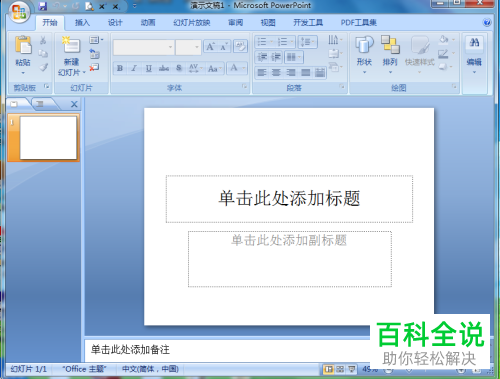
2. 第二步根据下图所示,删除幻灯片中的文本框。

3. 第三步先点击顶部【插入】,接着根据下图箭头所指,点击【形状】图标。
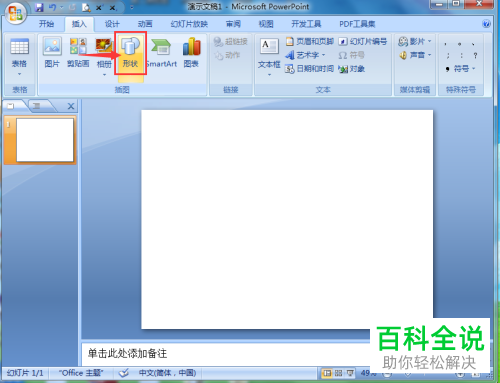
4. 第四步在展开的下拉列表中,根据下图箭头所指,点击【双箭头】图标。

5. 第五步先按住【Ctrl】键,接着根据下图所示,按照需求绘制水平双箭头。

6. 第六步根据下图箭头所指,先点击【形状轮廓】选项,接着在展开的下拉列表中点击【粗细】,然后点击【6磅】。

7. 第七步按照需求设置箭头颜色。根据下图箭头所指,小编以【紫色】为例。

8. 最后根据下图所示,成功插入水平双箭头。
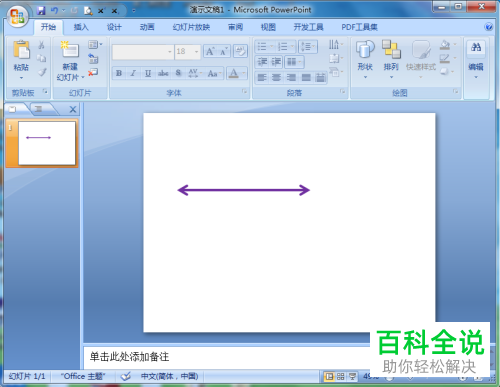
以上就是怎么在PPT文档中插入水平双箭头的方法。
赞 (0)

